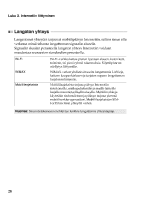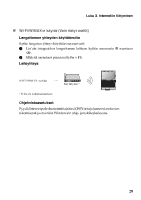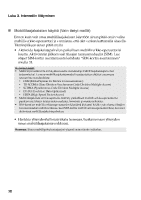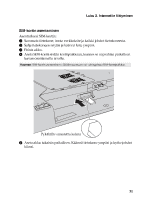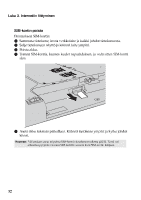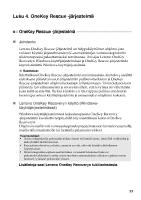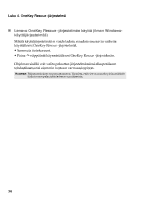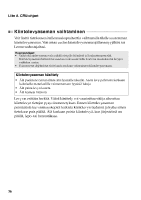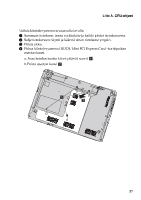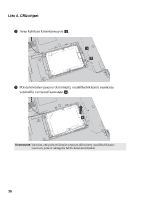Lenovo IdeaPad Z360 Lenovo IdeaPad Z360 Käyttöopas V1.0 - Page 37
Lenovo IdeaPad Z360 Manual
 |
View all Lenovo IdeaPad Z360 manuals
Add to My Manuals
Save this manual to your list of manuals |
Page 37 highlights
Liite A. CRU-ohjeet Akun vaihtaminen ---------------------------------------------------------------------------Huomaa: Käytä ainoastaan Lenovon toimittamaa akkua. Muut akut saattavat syttyä tuleen tai räjähtää. Toimi seuraavasti vaihtaaksesi akun: 1 Sammuta tietokone tai laita se horrostilaan. Irrota verkkolaite ja kaikki johdot tietokoneesta. 2 Sulje tietokoneen näyttö ja käännä se ympäri. 3 Avaa akun manuaalinen salpa a . Pidä akun jousitettua salpaa aukiasennossa b ja vedä akku ulos nuolen osoittamaan suuntaan c . 1 a c a b b 4 Asenna täysin ladattu akku. 5 Liu'uta manuaalinen akkusalpa lukittuun asentoon. 6 Käynnistä tietokone jälleen. Yhdistä verkkolaite ja kaapelit takaisin tietokoneeseen. 35
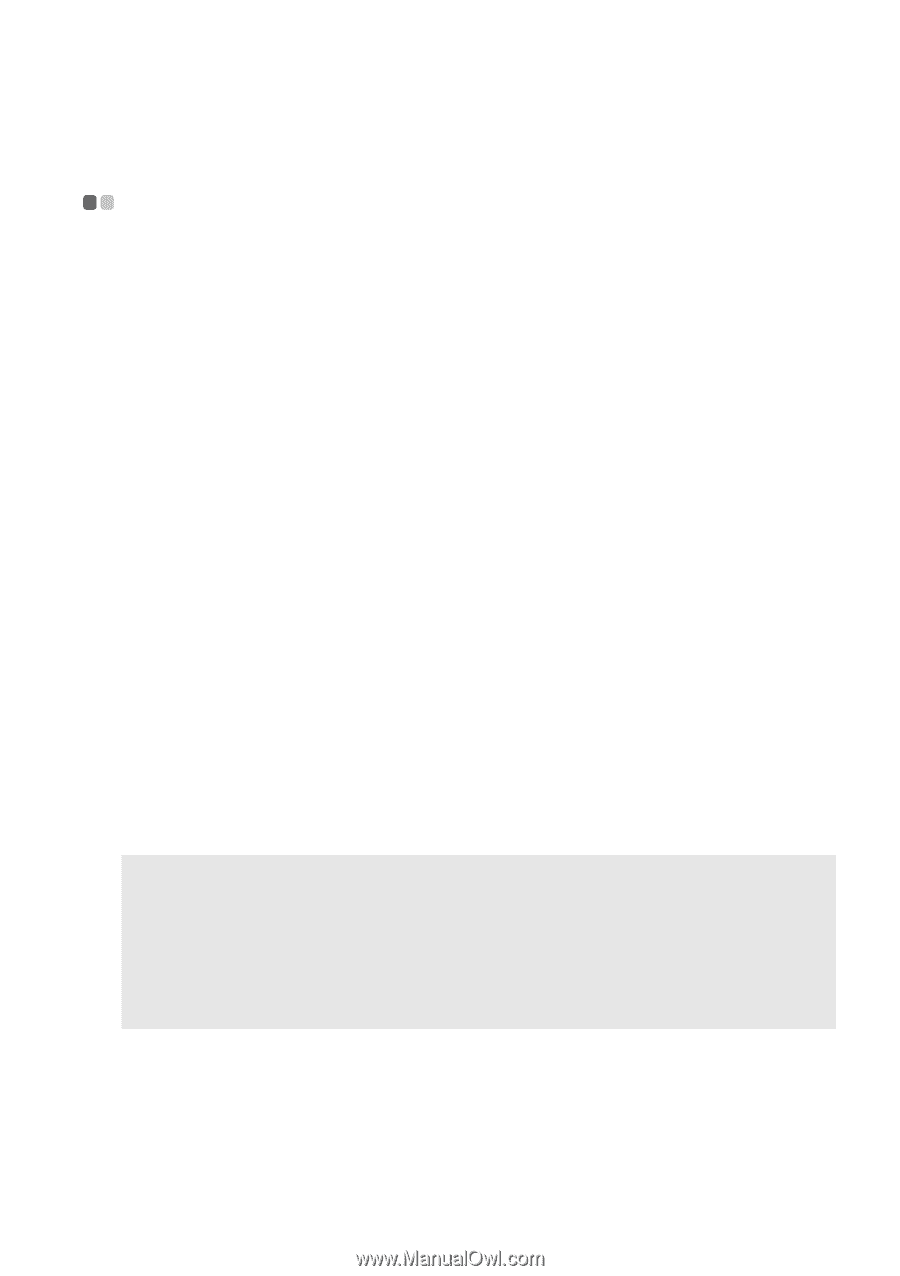
33
Luku 4. OneKey Rescue -järjestelmä
OneKey Rescue -järjestelmä
- - - - - - - - - - - - - - - - - - - - - - - - - - - - - - - - - - - - - - - - - - - - - - - - - - - - - - - - - - - -
±
Johdanto
Lenovo OneKey Rescue -järjestelmä on helppokäyttöinen ohjelma, jota
voidaan käyttää järjestelmäosion (C-asema) tietojen varmuuskopiointiin
niiden nopeaksi palauttamiseksi tarvittaessa. Voit ajaa Lenovo OneKey
Recoveryn Windows-käyttöjärjestelmässä ja OneKey Rescue -järjestelmän
käynnistämättä Windows-käyttöjärjestelmää.
Huomatus:
Käyttääksesi OneKey Rescue -järjestelmän ominaisuuksia, kiintolevy sisältää
oletuksena piilotetun osion järjestelmän peilikuvatiedoston ja OneKey
Rescue -järjestelmän ohjelmatiedostojen tallentamiseen. Tämä oletusosio on
piilotettu turvallisuussyistä ja on syynä siihen, että levytilaa on vähemmän
kuin miltä se näyttää. Tarkka kiintolevyn tila riippuu peilikuvatiedoston
koosta (perustuen käyttöjärjestelmän ja esiasennetun ohjelman kokoon).
±
Lenovo OneKey Recoveryn käyttö (Windows-
käyttöjärjestelmässä)
Windows-käyttöjärjestelmässä kaksoisnapsauta OneKey Recovery
-järjestelmän kuvaketta työpöydällä käynnistääksesi Lenovo OneKey
Recoveryn.
Ohjelman sisällä voit varmuuskopioida järjestelmäosion kiintolevyasemalle,
muilla tallennuslaitteille tai luomalla palautuslevykkeet.
Lisätietoja saat Lenovo OneKey Recoveryn tukitiedostosta.
Huomautukset:
•
Varmuuskopiointi ja palautuslevykkeen luonti voi kestää kauan, joten liitä verkkolaite ja
akkuyksikkö tietokoneeseesi.
•
Kun palautuslevyt on poltettu, numeroi ne niin, että voit käyttää niitä oikeassa
järjestyksessä.
•
Ilman integroidun optisen aseman tukea varustetut tietokoneet tukevat
palautuslevykkeiden luontia; mutta tarvitaan asianmukainen ulkoinen optinen asema
luomaan fyysisesti palautuslevykkeet.
±